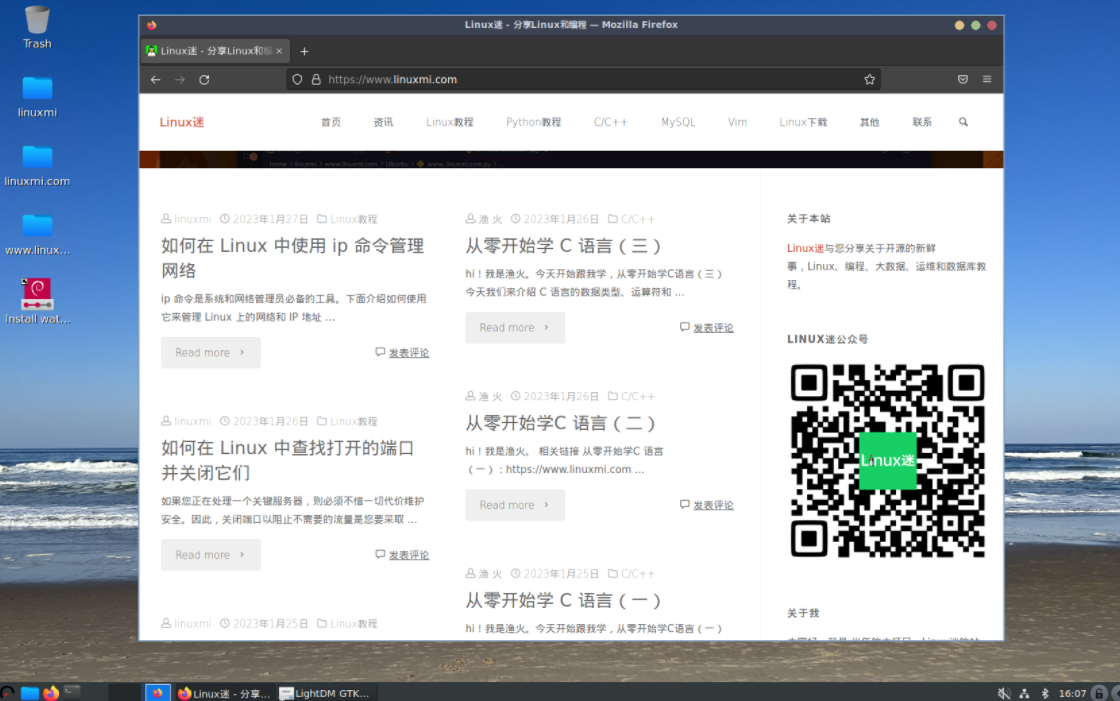在进行服务器搭建或者系统管理时,CentOS 7.9 是一个非常常用的操作系统版本,本文将为您提供关于 CentOS 7.9 安装以及安装 SSH 的详细步骤和说明。

CentOS 7.9 是一个免费且开源的 Linux 操作系统,它是基于 Red Hat Enterprise Linux (RHEL) 的二进制兼容版本,下面是 CentOS 7.9 安装的步骤:
1. 您需要下载 CentOS 7.9 的 ISO 镜像文件,您可以从 CentOS 官方网站上下载最新的 CentOS 7.9 ISO 镜像文件。
2. 在您的计算机上创建一个新的虚拟机或者物理机,并将 CentOS 7.9 ISO 镜像文件挂载到虚拟机或者物理机上。
3. 启动虚拟机或者物理机,并按照引导程序的指示进行安装,在安装过程中,您需要选择适当的语言、时区、键盘布局等选项。
4. 在安装类型中,选择 "Minimal Install",这将安装一个最小化的 CentOS 7.9 系统,只包含最基本的软件包。
5. 设置您的主机名和网络配置,包括 IP 地址、网关和 DNS 服务器等。
6. 在安装过程中,您将需要创建一个管理员用户,并设置密码,确保选择一个强密码,以确保系统的安全性。
7. 完成安装后,重新启动系统,您将会看到 CentOS 7.9 的登录界面。
SSH(Secure Shell)是一种安全的远程登录协议,它可以通过加密通信来保护您的数据和身份,下面是在 CentOS 7.9 上安装 SSH 的步骤:
1. 使用管理员用户登录到 CentOS 7.9 系统。
2. 打开终端,并使用以下命令安装 SSH:
```
sudo yum install openssh-server
3. 安装完成后,使用以下命令启动 SSH 服务:
sudo systemctl start sshd
4. 为了在系统启动时自动启动 SSH 服务,使用以下命令:
sudo systemctl enable sshd
5. 确保防火墙允许 SSH 服务通过,使用以下命令开放 SSH 端口(默认为 22):
sudo firewall-cmd --add-port=22/tcp --permanent
sudo firewall-cmd --reload
6. 现在,您可以使用 SSH 客户端连接到您的 CentOS 7.9 系统了,在另一台计算机上,使用以下命令连接到您的 CentOS 7.9 系统:
ssh username@ip_address
替换 "username" 为您的管理员用户名,"ip_address" 为您的 CentOS 7.9 系统的 IP 地址。
在 Linux 中,有一个非常有用的命令叫做 "grep",它用于在文本文件中搜索指定的字符串或模式,并返回匹配的行,如果您想要在一个文件中查找包含特定关键词的行,可以使用以下命令:
grep "keyword" filename
这将在 "filename" 文件中搜索包含 "keyword" 的行,并将其打印出来。"keyword" 可以是单词、短语或者正则表达式。